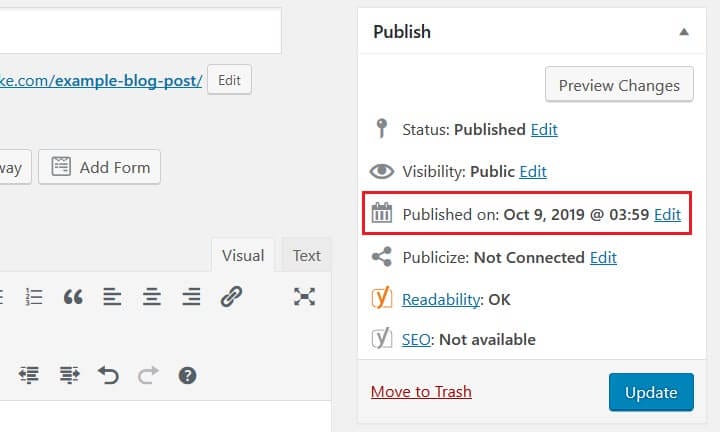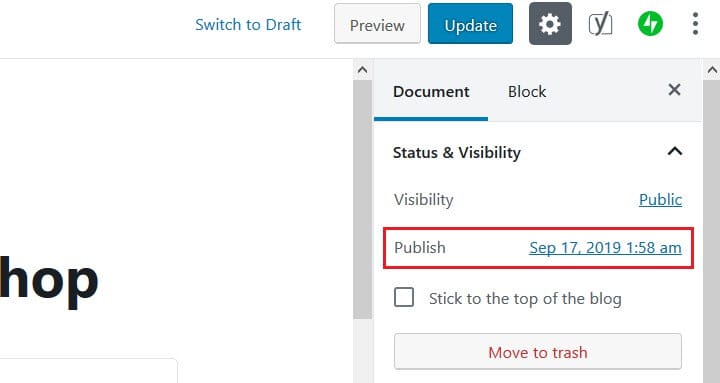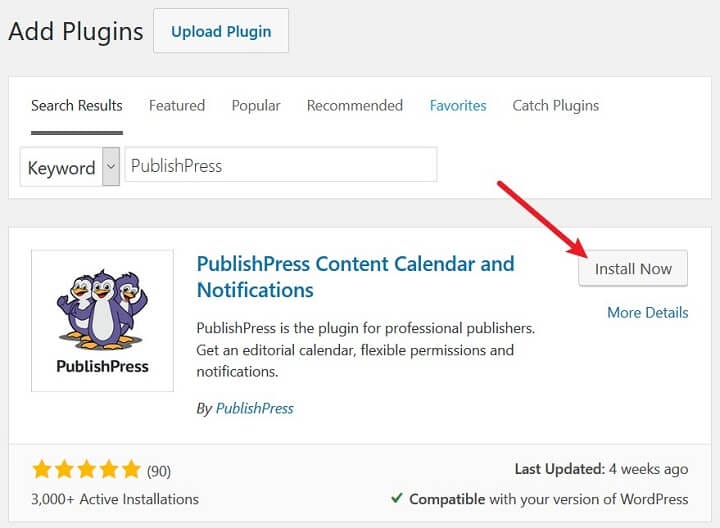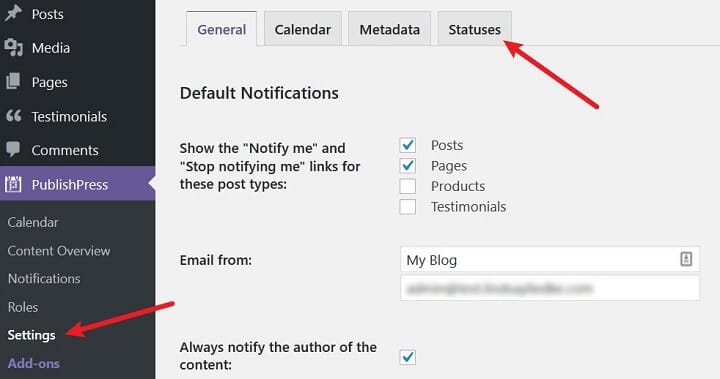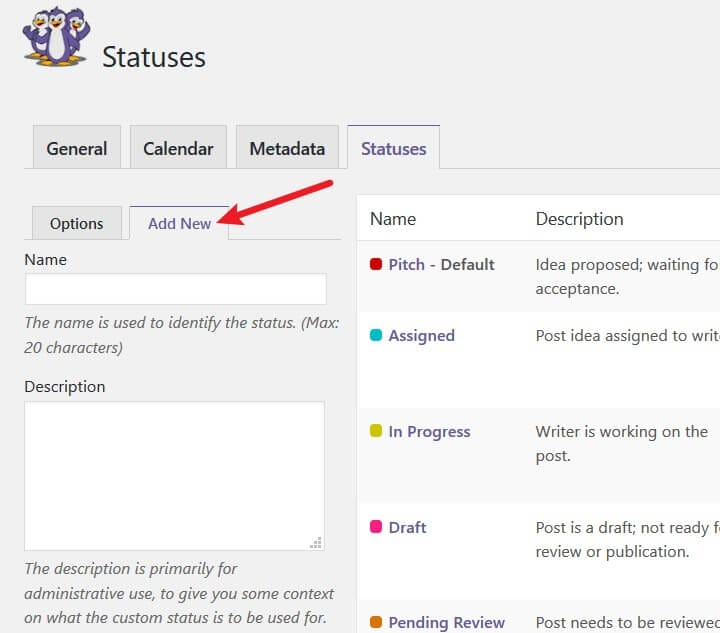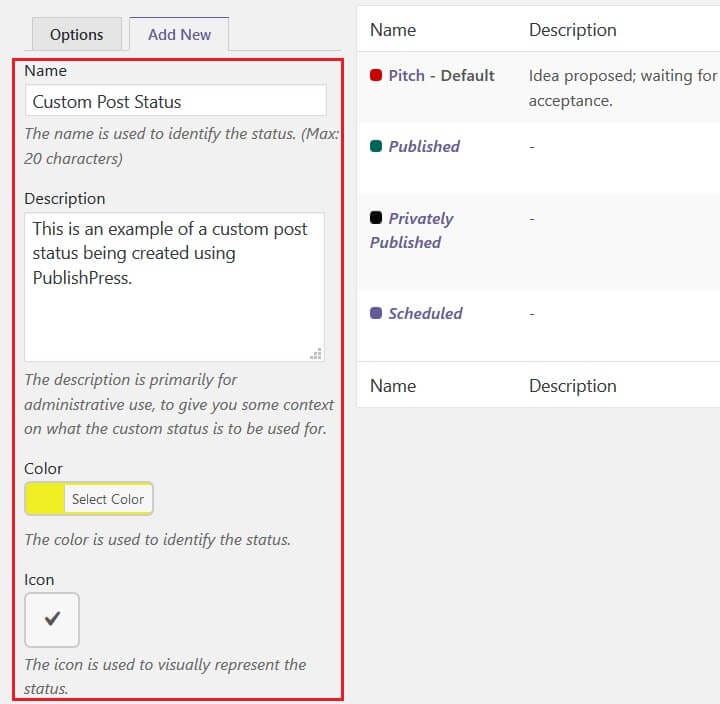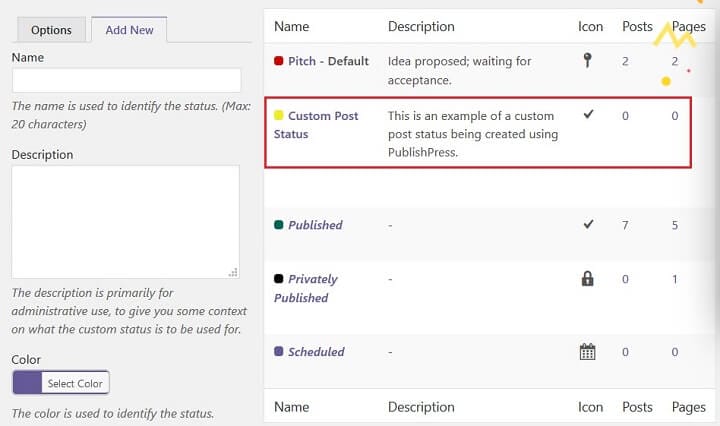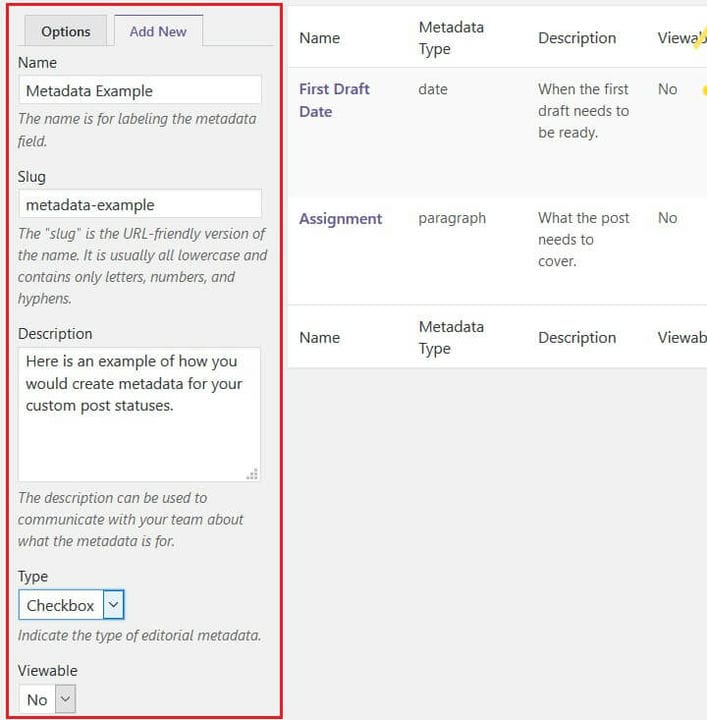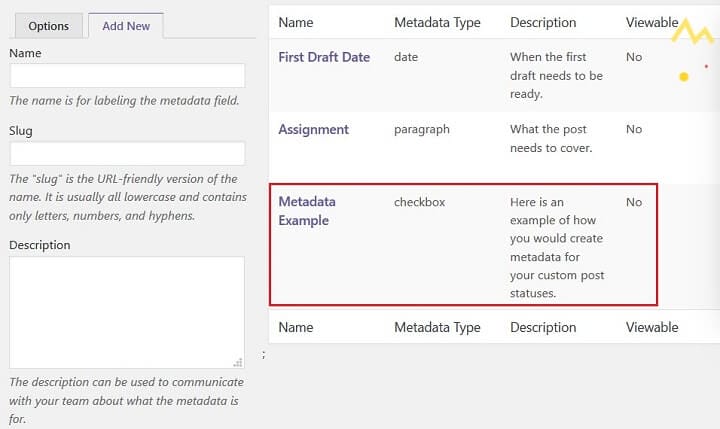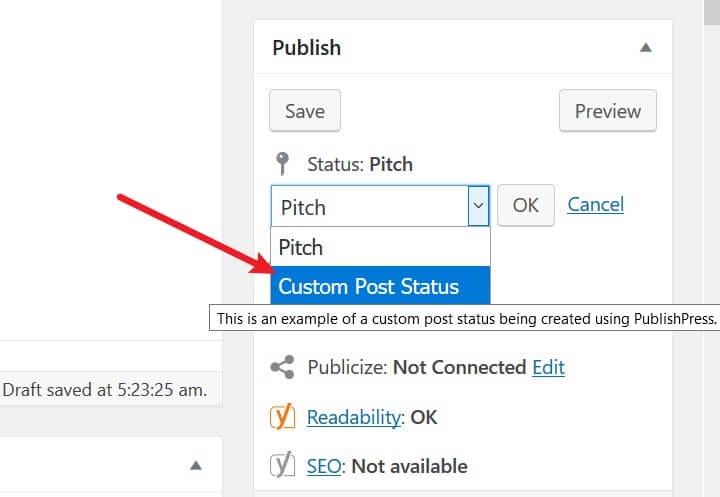Хотите знать, как добавить настраиваемый статус записи в WordPress, чтобы упростить рабочий процесс?
Изменяя статус сообщений в блоге вашего сайта в зависимости от того, где они находятся в редакционном рабочем процессе, вы обнаружите, что поддерживать регулярно обновляемый блог намного проще.
В конце концов, возможность видеть, на каком этапе процесса редактирования находится каждое сообщение в блоге, поможет вам организовать и публиковать ваш контент на постоянной основе. Не говоря уже о том, что если у вас есть редакционная команда, все всегда будут на одной волне, независимо от того, какова их работа в процессе.
Сегодня мы собираемся показать вам, как изменить пользовательский статус записи в WordPress с помощью простого плагина под названием PublishPress.
Итак, приступим!
Что такое статус публикации в WordPress?
Статус публикации в WordPress — это редакторский инструмент, который помогает вам определить, на каком этапе процесса редактирования находится запись в блоге в любой момент времени.
Например, сообщения в блоге, над которыми вы все еще работаете и которые будут опубликованы позже, помечаются как «Черновик». Когда вы публикуете сообщение в блоге, его статус меняется на «Опубликовано».
И если вы используете новый редактор Gutenberg, это будет выглядеть так:
По умолчанию WordPress позволяет использовать следующие статусы записей:
- Черновик: сохраненная запись, которая не завершена и еще не опубликована.
- Авточерновик: автоматически сохраняемая версия поста, над которым вы работаете.
- Ожидает рассмотрения: сообщение, которое готово к рассмотрению и не публикуется.
- Запланировано (или Будущее): пост, который планируется опубликовать позже.
- Частный: сообщение, помеченное как личное и доступное только пользователям WordPress с правами администратора.
- Корзина: удаленные сообщения, которые находятся в вашей корзине (вы можете очистить корзину и удалить их навсегда).
- Наследовать: дочерние страницы (например, вложения или исправления), которые автоматически наследуют статус родительских страниц.
Тем не менее, есть способы создания пользовательских статусов сообщений для вашего блога WordPress, которые сделают редакционный процесс намного более эффективным.
Зачем добавлять пользовательский статус записи в WordPress?
Создание веб-сайта WordPress и публикация контента в блоге — это очень весело. Это также много работы и включает в себя много шагов.
На самом деле, в большинстве случаев сообщения в блогах проходят через множество этапов, прежде чем будут окончательно оформлены и опубликованы на веб-сайте.
Например, вы можете исследовать, обрисовывать, писать, редактировать, форматировать и даже добавлять мультимедиа в свои блоги. И часто над этими разными этапами работает несколько человек, несмотря на то, что это всего лишь один пост.
Но что происходит, когда статусы сообщений по умолчанию, доступные в WordPress, не совсем то, что нужно вам и вашей команде?
Возможность изменить пользовательский статус публикации в WordPress может помочь организовать контент вашего сайта и убедиться, что весь контент проверяется должным образом перед публикацией.
Например, вы можете добавить собственный статус записи WordPress, например:
- Презентация: опубликуйте идеи, предложенные вам писателем, которые нуждаются в одобрении, прежде чем двигаться дальше.
- Ожидание изображений: сообщения, которые уже написаны, но требуют создания или добавления к ним изображений.
- Ожидание редактирования: сообщения, которые должны быть просмотрены редактором и получить окончательную печать одобрения, прежде чем они будут запланированы для публикации.
- Требует доработки: посты, которые требуют дополнительного редактирования.
Создавая настраиваемые статусы сообщений, вы можете улучшить свои маркетинговые усилия в целом и создать более успешный блог WordPress. Итак, давайте посмотрим, как простой бесплатный плагин WordPress может помочь вам добавить собственный статус записи в WordPress.
Как создать пользовательский статус записи WordPress с помощью PublishPress
PublishPress — это бесплатный плагин WordPress, который одновременно служит редакционным календарем (что всегда полезно!) и инструментом для добавления пользовательских статусов сообщений в WordPress.
Прежде чем мы приступим к работе и начнем его использовать, вот некоторые из наиболее примечательных функций PublishPress:
- Создайте редакционный календарь для просмотра запланированного и опубликованного контента блога.
- Держите себя и свою команду в курсе событий с помощью уведомлений
- Оставьте отзыв для ваших авторов с редакционными комментариями
- Добавьте пользовательский статус публикации в WordPress и организуйте рабочий процесс публикации.
- Проанализируйте содержание вашего сайта с помощью функции обзора контента
- Добавляйте метаданные к каждому сообщению, чтобы все понимали требования к сообщению.
Шаг 1: Установите и активируйте PublishPress
Для начала установите и активируйте плагин PublishPress WordPress на своем сайте. Перейдите в «Плагины» > «Добавить новый» и найдите «PublishPress».
Затем нажмите «Установить сейчас» и «Активировать».
Шаг 2: Создайте собственный статус публикации
Когда PublishPress будет установлен и активирован на вашем веб-сайте, вы увидите новый пункт меню на панели инструментов WordPress с надписью «PublishPress».
Чтобы создать собственный статус публикации, перейдите в PublishPress > Настройки > Статусы.
Когда вы это сделаете, вы увидите две вкладки: «Параметры» и «Добавить новый ». Нажмите на вкладку «Добавить новый», чтобы создать новый настраиваемый статус публикации.
Дайте вашему пользовательскому статусу публикации имя и добавьте краткое описание для контекста. Если вы планируете использовать множество настраиваемых статусов сообщений или просто хотите оставаться немного более организованным, вы даже можете выбрать собственный цвет и значок.
Вы также можете определить, к каким типам сообщений следует добавить эти статусы сообщений (например, сообщения, страницы и т. д.), а также включить или отключить раскрывающееся меню состояния сообщений на экране редактирования.
Нажмите «Добавить новый статус», когда внесете все изменения.
Обратите внимание, что ваш новый настраиваемый статус публикации теперь отображается справа в списке текущих статусов публикации.
Здесь вы также увидите описание статуса сообщения, значок и количество сообщений или страниц, для которых в настоящее время установлен этот конкретный статус.
Шаг 3: Назначьте метаданные вашему пользовательскому статусу публикации
PublishPress позволяет включать метаданные вместе со статусами сообщений. Таким образом, вы можете легко отслеживать требования к вашему контенту.
Типы метаданных по умолчанию включают:
- Первый черновик: поле, показывающее, когда должен быть готов первый черновик публикации.
- Задание: поле для краткого описания темы поста.
- Needs Photo: флажок, чтобы было понятно, нужна ли фотография.
- Количество слов: числовое поле, показывающее требования к длине поста.
Чтобы добавить новые метаданные в свои пользовательские статусы сообщений, щелкните вкладку «Метаданные». Затем нажмите «Добавить новый».
Затем добавьте имя, пользовательский ярлык и описание. Кроме того, выберите один из типов флажка, даты, местоположения, числа, абзаца, текста или пользователя. Наконец, решите, следует ли сделать эти метаданные видимыми в других местах, кроме экрана редактирования.
После внесения всех изменений нажмите «Добавить новую группу метаданных». Опять же, ваши изменения будут видны справа под другими типами метаданных, которые уже существуют.
Шаг 4: Используйте свой новый пользовательский статус публикации
Теперь, когда вы добавили новый пользовательский статус записи в WordPress с помощью PublishPress, пришло время проверить его в редакторе (будь то классический редактор или Гутенберг).
Отныне вы или члены вашей команды сможете легко обновлять статусы публикаций прямо на экране редактора.
Подведение итогов
И вот оно! Теперь вы знаете, как добавить собственный статус записи в WordPress с помощью бесплатного плагина WordPress PublishPress.
Оптимизация вашего редакционного процесса гарантирует, что ваш блог WordPress всегда будет обновляться ценным и постоянно публикуемым контентом блога. И только подумайте, чем больше контента вы публикуете благодаря эффективному использованию настраиваемых статусов сообщений, тем больше трафика вы привлечете, конверсий и продаж обеспечите.
Готовы ли вы расширить свои маркетинговые усилия за пределами блога WordPress? Если это так, обязательно ознакомьтесь с нашим списком из 9 лучших плагинов списка рассылки для вашего сайта WordPress, чтобы вы могли принять обоснованное решение, когда дело доходит до создания большего списка адресов электронной почты.
Вы когда-нибудь использовали настраиваемые статусы сообщений в WordPress, чтобы упростить публикацию в блоге? Если это так, мы будем рады услышать все об этом в комментариях ниже!